最近从Mac换了windows10,开始配置一些常用的配置,其中就有常见的Python,下面就说是如何在Windows10环境下如何同时安装Python2.7和Python3.10。本文是在Windows64位系统下进行的,32位系统请下载相应版本的安装包,安装方法类似。使用python开发,环境有Python2和 python3 两种,有时候需要两种环境切换使用。
运行环境
- Windows10
需要软件
- Python2.7.18
- Python3.10
步骤
下载python3和python2
进入python官网,链接https://www.python.org/ 选择(Downloads )下载页面 https://www.python.org/downloads/ 选择Windows自己要安装的版本,这里选择2.7.18。
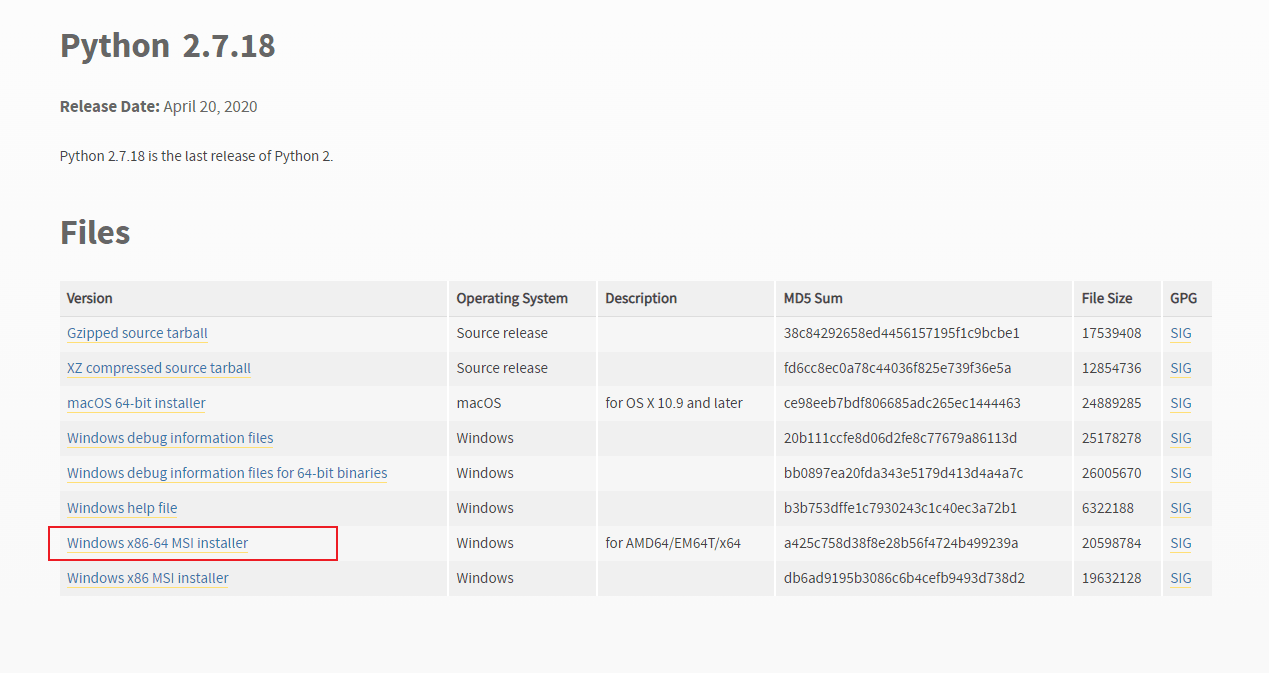
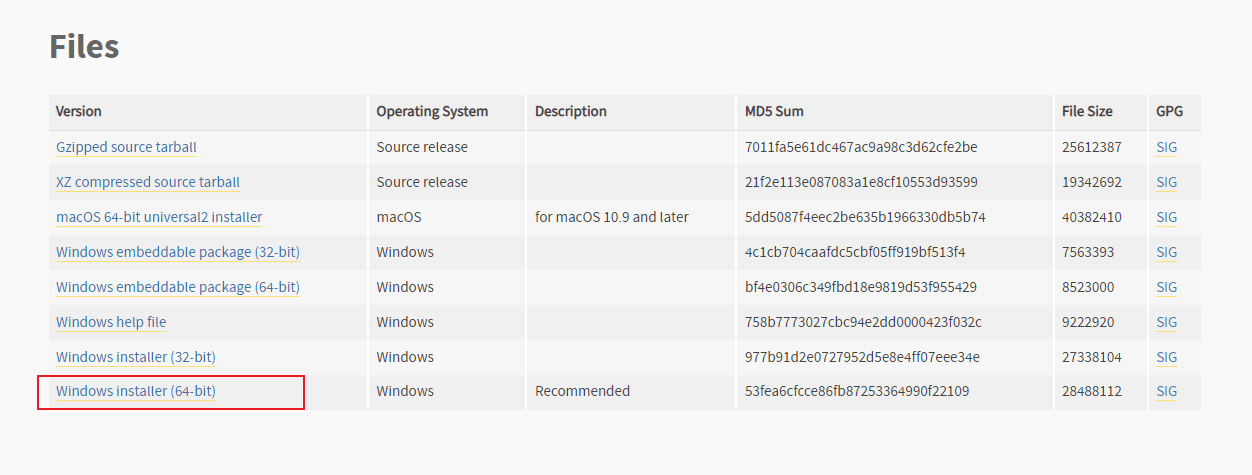
本教程先安装python3,然后安装python2。首先选择安装目录,本文安装路径为D:\System\Python\Python310,然后点击下载好的python3软件包进行安装,具体流程如下:
Python3安装
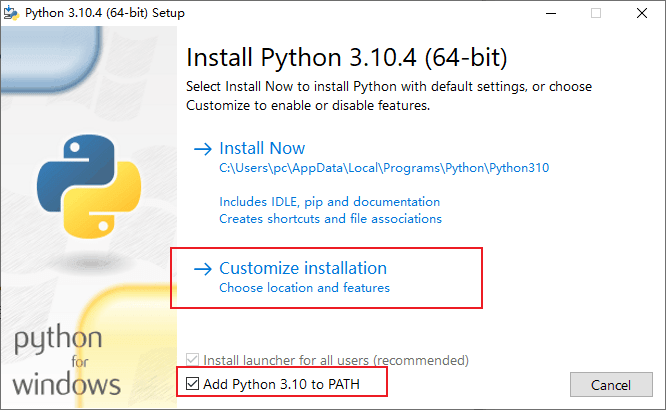
直接点击Next即可
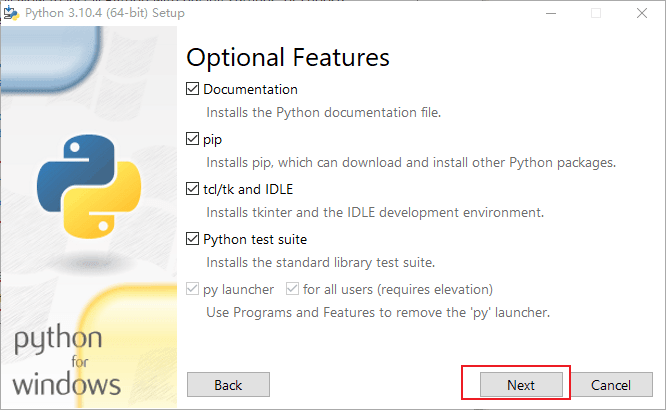
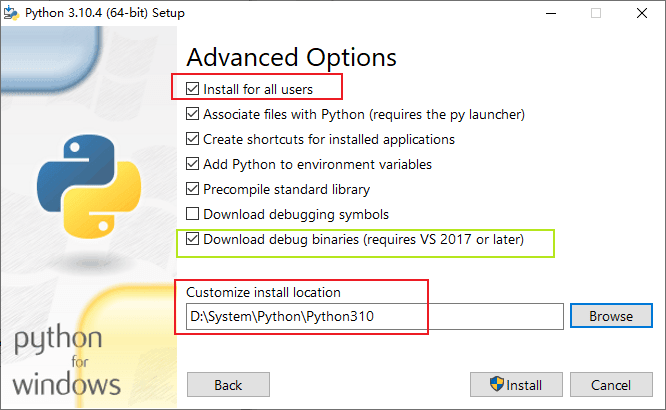
其中绿色标记为VS 2015及其以后版本需要的,表示以后打算在VS 2015中配置python环境请勾选此项
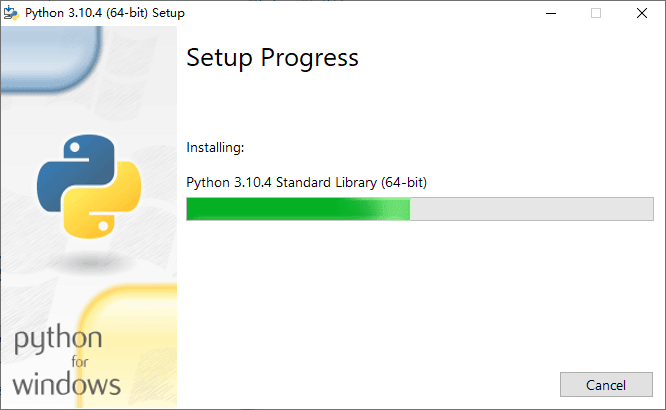
等待安装结束,点击Close
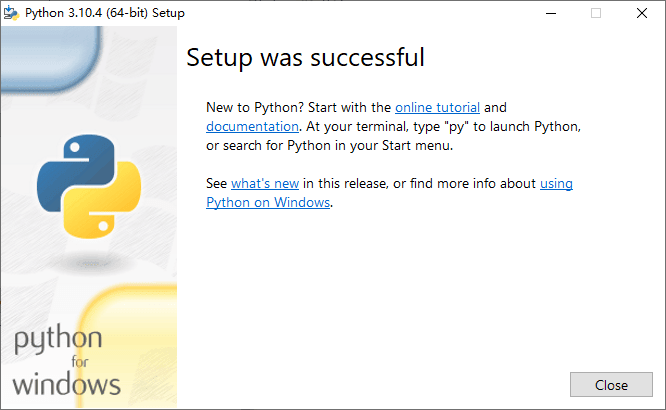
此时我们可以查看python3安装情况,按“Win + R”快捷键,在打开的“运行”对话框中,输入“cmd”按回车,进入如下界面,输入python查看python3安装情况,显示python 3.10.4 的版本信息,则安装成功,可以输入语句print(1 + 1)进行测试。
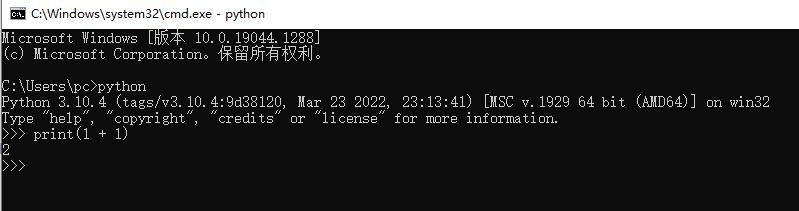
如果是要进行Python开发 找到python3 IDLE安装位置,发送快捷方式到桌面即可
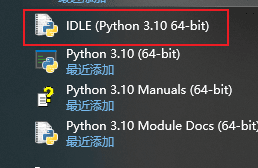
Python2安装
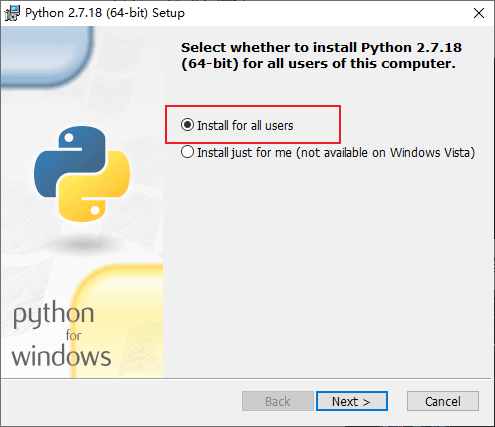
直接点击 Next
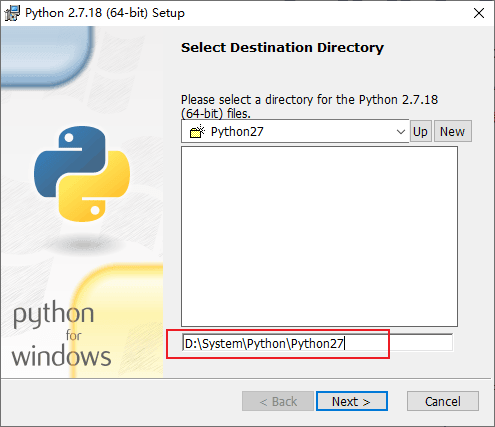
修改我们自己定义的路径,接下来如果弹框 提升 选择 Yes
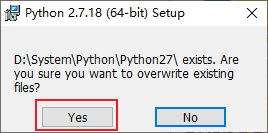
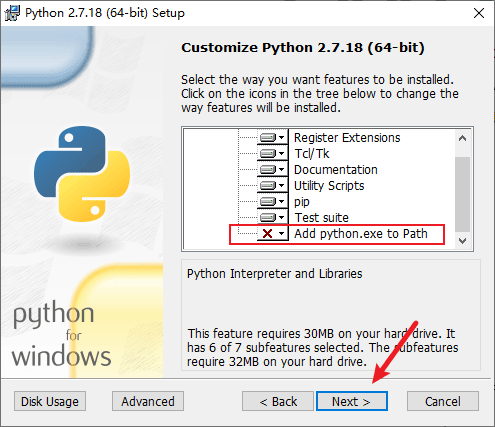
此时我们发现 这个 无法添加python路径,此时我们可以先忽略即可 继续点击Next即可。
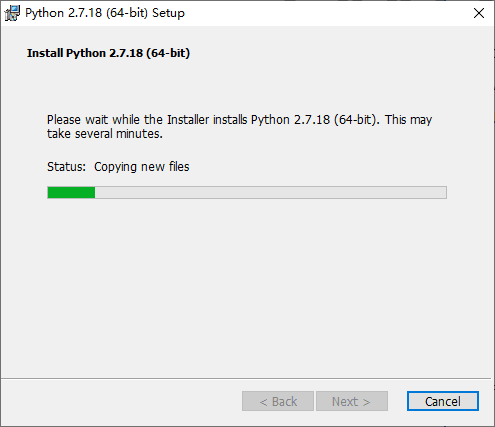
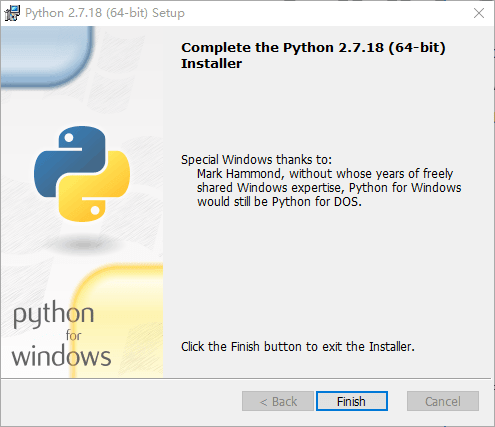
安装结束 点击 Finish即可。此时Python3 和 Python2安装完毕。
特别说明:此时运行“cmd”命令进入DOS命令提示框,输入python可能显示python3版本,也可能显示python2版本,原因很可能是环境变量中Path的前后顺序不一样的问题,但要确定4个不同的Path值都有(见下一步)
1 | D:\System\Python\Python27\ |
自己手动配置系统环境变量,此电脑右键选择属性—选择高级系统设置–高级–环境变量,点击编辑,新建,分别添加D:\System\Python\Python27\和D:\System\Python\Python27\Scripts到环境变量。
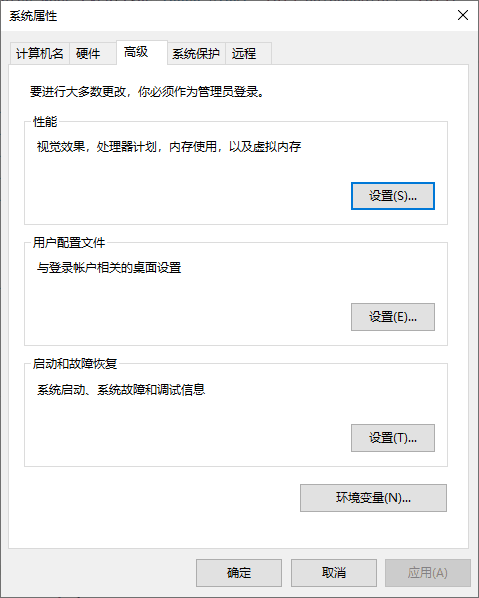
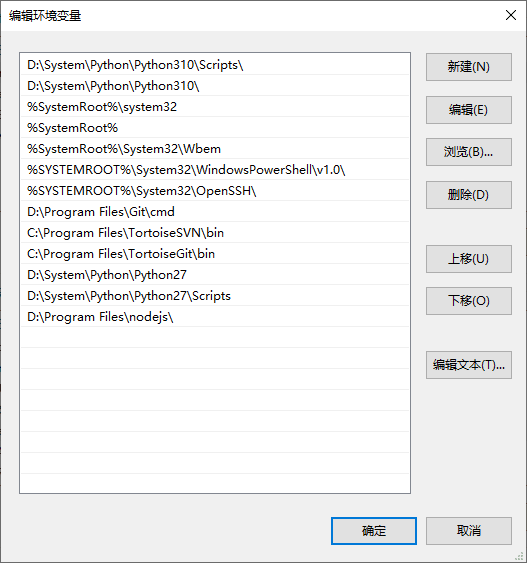
注意:python3安装时可以选择自动添加到系统环境变量,如未选择,方法和python2添加过程相同。
修改python.exe自定义名字
找到python2和python3的安装目录,修改python2.7.18和python3.10.4中python.exe和pythonw.exe的名称为python2.exe、pythonw2.exe和python3.exe、pythonw3.exe。
说明:我这里只修改python3的名字Python2保持不变。
检验结果
然后在运行cmd命令,输入python即可运行python2.7.18版本,输入python3 即可运行python3.10.4版本
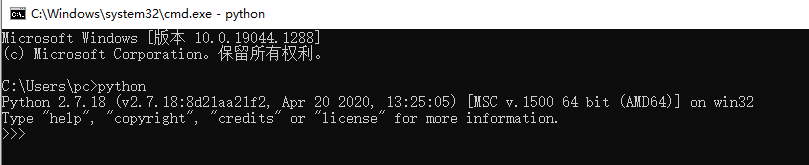

pip2 和 pip3设置
Python 安装包需要用到包管理工具pip,但是当同时安装python2和python3的时候,pip只是其中一个版本,以下将提供一个修改方式,即重新安装两个版本的pip,使得两个python版本的pip能够共存。
在DOS命令框输入命令,python3 -m pip install --upgrade pip --force-reinstall,显示重新安装成功。
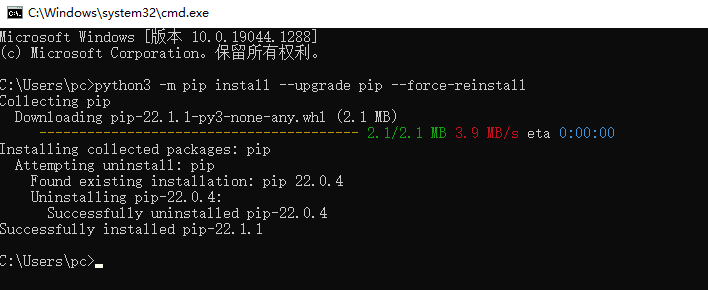
在DOS命令框输入命令,python -m pip install --upgrade pip --force-reinstall,显示重新安装成功。
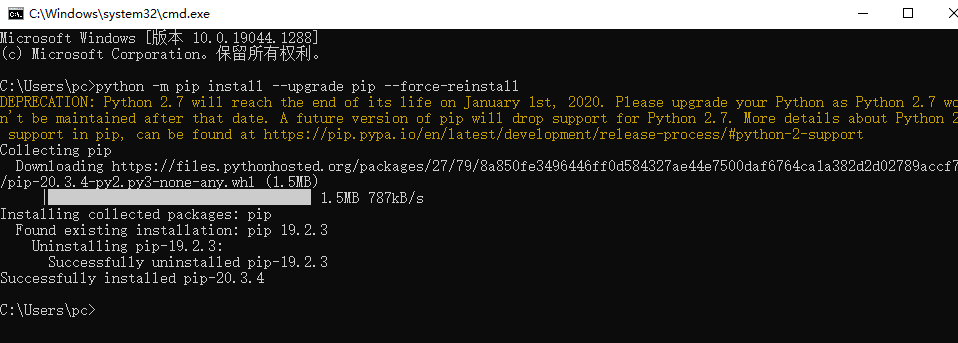
可以通过pip2 -V 和 pip3-V 查看两个版本的pip信息,以后只需运行pip2 install XXX和pip3 install XXX即可安装各自的python包。
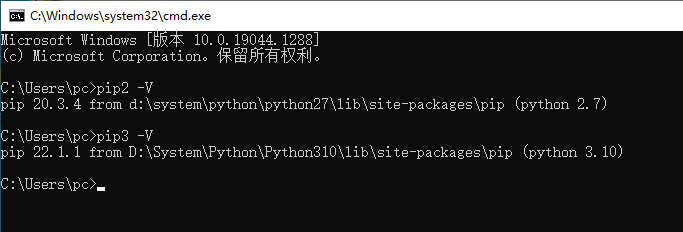
至此,pip2和pip3 也修改成功。